Pielāgojiet un publicējiet rezervācijas lapu klientiem, lai ieplānotu tikšanās
Izmantojot rezervācijas lapu programmā Virtuālās tikšanās, jūs saņemat publisku tīmekļa lapu, kas ļauj klientiem rezervēt tikšanās, pamatojoties uz jūsu uzņēmuma pieejamību, ietaupot laiku un izveidojot lielisku klientu pieredzi.
Publicējiet savu rezervācijas lapu
-
Dodieties uz Teams un atlasiet Virtuālās tikšanās.
-
Atlasiet Pārvaldīt > Publicēt savu rezervācijas lapu.
-
Ieslēdziet lapas Rezervācijas publicēšana pārslēgtaustiņu .
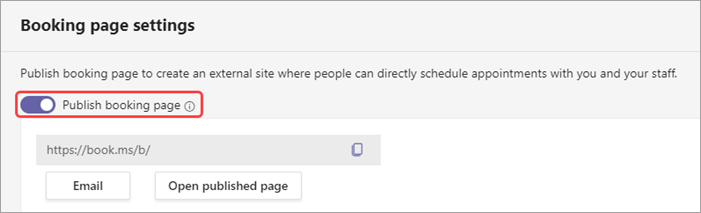
Lai to skatītu tiešsaistē, atlasiet Atvērt publicēto lapu. Kopīgojiet šo saiti ar klientiem vai pievienojiet to savā tīmekļa vietnē.
Ieslēgt pēc pieprasījuma plānošanu
Svarīgi!: Plānošanai pēc pieprasījuma ir nepieciešama Teams Premium licence. Papildinformāciju Microsoft Teams Premium skatiet rakstā Pārskats administratoriem.
Ja vēlaties, lai klientiem būtu iespēja rezervēt neplānotās tikšanās, piemēram, konsultāciju ar jums, varat ieslēgt pārslēgu Atļaut pieprasījumus pēc pieprasījuma pakalpojumiem. Lai tas darbotos, ir jāizveido tikšanās tips, izmantojot opciju Pēc pieprasījuma. Papildinformāciju skatiet rakstā Tikšanos tipu izveide un rediģēšana.
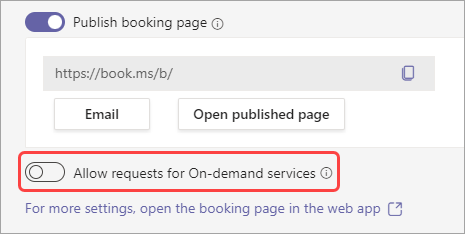
Pēc šīs opcijas iestatīšanas klienti varēs veikt izvēli jūsu Booking lapā, lai ieplānotu tikšanos, vai Skatīt darbinieku tūlīt.

Pielāgojiet savu rezervācijas lapu
-
Dodieties uz Teams un atlasiet Virtuālās tikšanās.
-
Atlasiet Pārvaldīt > Publicēt savuooking lapu.
-
Atlasiet Lai iegūtu vairāk iestatījumu, atveriet rezervācijas lapu tīmekļa lietojumprogrammā, lai atvērtu Bookings tīmekļa pārlūkprogrammā.
-
Atlasiet lapu Booking.
-
Izvēlieties kādu no pielāgošanas opcijām:
-
Konfigurējiet rezervācijas lapu — izvēlieties, vai rezervēšanas lapa būs pieejama ikvienam, nevienam vai arī, ja vēlaties, lai tā būtu pieejama tikai jūsu uzņēmuma darbiniekiem, lai izmantotu kā plānošanas rīku.
-
Uzņēmuma lapas piekļuves vadība — atspējojiet tiešas meklētājprogrammas rezervācijas lapas indeksēšanu. Šis iestatījums neļauj rādīt jūsu lapu Google, Bing vai citu meklētājprogrammu meklēšanas rezultātos. Atlasot šo lodziņu, tiks nodrošināta piekļuve lapai tikai ģenerētās lapas saitei.
-
Klienta datu lietojuma piekrišana – Ja tā tiek atlasīta, dokumenta lapā tiek parādīts teksts, kas pieprasa lietotāja vai klienta piekrišanu tam, ka jūsu organizācija var izmantot Self-Service datus. Lai pabeigtu rezervāciju, lietotājam šī rūtiņa būs jāpārbauda.
-
Noklusējuma plānošanas politika — atjauniniet, piemēram, pieejamos laikus pa soļi, minimālo un maksimālo izpildes laiku tikšanās plānošanai vai atcelšanai, e-pasta paziņojumus, personāla vadību un vispārīgo pieejamību.
-
Pielāgojiet savu lapu — izvēlieties krāsas un logotipus, kas tiek Self-Service lapā.
-
Reģiona un laika joslas iestatījumi — iestatiet laika joslu un valodas preferences Self-Service lapā.
-










